Danas ćemo vas naučiti Kako održati sustav Galaxy Note 10+ pravilno optimiziranim i drugi Galaxy s jednim korisničkim sučeljem. Niz savjeta koji će vam dobro doći kako bi vaš mobitel bio čist poput zvižduka i izgledao kao da ste ga pokrenuli prvog dana.
Možete pitati razlog zašto moramo nešto učiniti s mobitelom. I to zbog upravo sve su složeniji sustavi, kao što se to događa s našim računalima. Obratite pažnju i na sjajan trik za pristup održavanju uređaja i koji vjerojatno niste znali.
Ponovno pokretanje sustava

To može imajući aplikaciju u pozadini Ili jednostavno želimo da naša Galaxy Note 10 tek započne sa svim čišćenjem koje podrazumijeva. Dakle, zakažimo svakodnevno ponovno pokretanje ili ga prebacimo svaki drugi dan:
- Idemo Postavke> Održavanje uređaja> Ikona s tri okomite točke> Ponovno pokretanje sustava.
- Aktiviramo ga i odabiremo dane i vrijeme.
- Savjetujemo sat u ranim jutarnjim satima oko 5:00 sati.
Automatska optimizacija

ovo automatska optimizacija omogućuje nam oslobađanje pohrane i sustav predmemoriranih datoteka, ostataka i onih za oglašavanje:
- Postavke> Održavanje uređaja> Ikona s tri točke> Automatska optimizacija
- Aktiviramo i planiramo vrijeme: 3:00
Oslobodite prostor za pohranu i predmemoriju
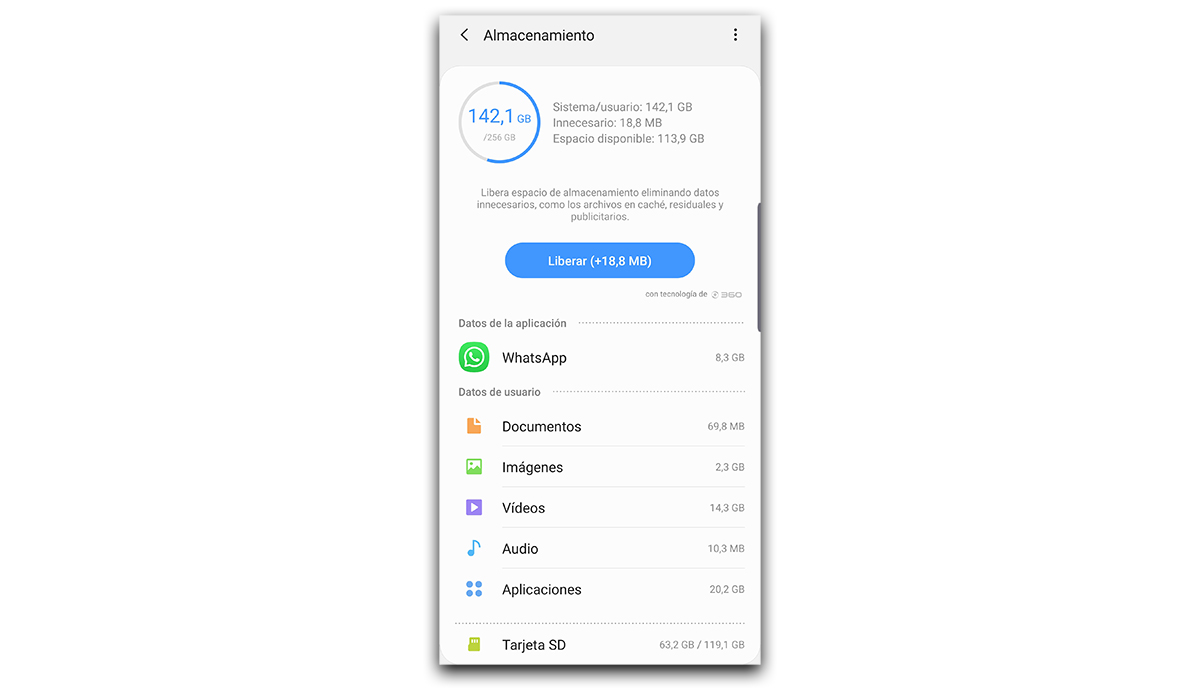
Osim što je cijeli postupak mogao obaviti samo jednom iz Održavanja uređaja, to također može učiniti možemo to učiniti ručno skladište:
- Postavke> Održavanje uređaja> Ikona s tri točke> Pohrana (nalazi se na dnu)
- Kliknite «Oslobodi»
Oslobodite RAM

Vraćamo se u isti prostor i ono što ćemo učiniti je zaustaviti sve one aplikacije koje su nastanjene u pozadini a sa sobom mogu ponijeti puno RAM-a. Ako primijetimo da naš mobitel, nakon otvaranja ne znam koliko aplikacija usporava (rijetko u seriji Note ili S), možemo odabrati ovu opciju:
- Postavke> Održavanje uređaja> Ikona s tri točke> Memorija
- Dajemo "Oslobađanje"
Prečaci do odjeljaka za održavanje uređaja

Možemo staviti izravan pristup Održavanju uređaja ili odaberite koje od 4 održavanja staviti na radnu površinu za brzi pristup:
- Postavke> Održavanje uređaja> Ikona s tri točke> Stavite ikonu u Applications
- Na radnu površinu donosimo ikonu ladice aplikacija.
- Pristup već imamo.
- Možemo dugo pritisnite tu ikonu i pojavljuju se 4 pristupa memoriji, pohrani, sigurnosti i bateriji.
- Kliknemo bilo koji od ovih pristupa i povučemo do bilo kojeg dijela radne površine da bismo imali izravan pristup.
Pregled potrošnih aplikacija: očistite predmemoriju aplikacija

Mi ćemo provjerite koje se aplikacije ne bi trebale pojaviti u potrošnji baterije naše Galaxy Note 10:
- Idemo na Postavke> Održavanje uređaja> Baterija> Upotreba baterije.
- Provjeravamo da ih nismo pronašli kao što su Google Play ili Google Services na prvom mjestu.
- Ako postoji, to bi značilo pretjeranu upotrebu. I uvijek morate izvagati upotrebljava li se ta aplikacija tijekom tih sati. U slučaju Netflixa, ako smo ga koristili nekoliko sati, trebao bi se pojaviti, ali onaj poput prethodnih ili nepoznati, ne.

- Idemo na Postavke> Aplikacije> gore spomenuti program> Pohrana> Izbrišemo predmemoriju na vrhu
To bi trebalo riješiti problem, ali ako ne, prijeđimo na sljedeći savjet.
Očistite predmemoriju sustava iz načina preuzimanja
Koristit ćemo opcija "Obriši particiju predmemorije" iz načina preuzimanja. To se uvijek savjetuje nakon izvršavanja bilo kojeg ažuriranja sustava koje se izdaju mjesečno. Ako primijetite da se aplikacija pretjerano koristi, a kao što smo već komentirali, ili sustav nije u redu kako bismo željeli, idemo u način preuzimanja:
- Isključujemo uređaj
- Pritisnite istovremeno tipka za uključivanje i tipka za pojačavanje glasnoće
- Pričekali smo nekoliko sekundi i netom nakon što se pojavio Samsung zaslon ...
- Oslobađamo i ući ćemo u način preuzimanja
- Savjetujemo vam da pogledate video kako biste vidjeli cijeli postupak

I molim te slijedite korake kako je naznačeno. Nismo odgovorni za sve što se može dogoditi, jer u ovom načinu preuzimanja možemo resetirati tvorničke postavke ako ne slijedite korake ispravno.
- Koristimo ključ smanjite glasnoću da biste prešli na "Obriši particiju predmemorije"
- Sada pritisnite gumb napajanja za odabir te opcije
- Dajemo «Ok» paljenjem opet i brisanje predmemorije je gotovo.
- Sada radimo "Reboot System" i mobitel se ponovno pokreće.
Neka se sustav ažurira

Važno je to provjerimo je li sustav ažuran od:
- Postavke> Ažuriranja> Provjeri ručno
Da sve su aplikacije Google Play ažurirane kako ne bi došlo do zlouporabe RAM-a ili baterije. I krenimo kroz Galaxy Store:
- Idemo Moja stranica s gumba u gornjem desnom kutu
- Ažuriranja i dajemo Ažuriraj sve.
Samsungove sistemske aplikacije poput telefona i drugih obično se ažuriraju u Galaxy Storeu ...
Izbrišite otiske prstiju

Na kraju, savjetujemo vam da ako primijetite da je senzor otiska prsta sporiji nego inače, izbrišite ugravirane otiske prstiju da biste snimili druge. U mnogim se prilikama brzina otključavanja Galaxy Note 10 poboljšala.
